本文焦点:
快速重置网络设置:只需要几个简单步骤,就能轻松恢复手机网络问题。
适用于多款手机:本文将教您如何在Android和三星手机上重置网络设置。
免费解决网络问题:不需要购买任何软体或工具,就能轻松解决手机网络问题。
一步步指导:本文将提供详细的指导,让您轻松完成重置网络设置的步骤。
重置网络设置是一项功能,可帮助您处理WiFi网络,移动数据和与蓝牙有关的问题。重置Android上的网络设置将将所有与网络相关的设置恢复为其原始状态。
如果将网络设置重置在Android上,则需要从头开始设置WiFi,蓝牙,VPN和移动数据。本文将分享有关在Android智能手机上重置网络设置的详细指南。让我们检查一下。
重置Android上的网络设置
重要的: 在重置网络设置之前,请备份您的WiFi网络用户名/密码,移动数据设置和VPN设置。重置后,您将失去所有这些东西。
1。启动 设置 在您的Android手机上应用。
2。设置应用程序打开时,点击 系统设置。
3。在系统设置上,点击 备份和重置。
4。在备份和重置屏幕上,点击 重置网络设置。
5。在确认提示下,点击 重置网络设置 再次。
笔记: 重置选项可能因设备而异。本指南将使您对如何以及在何处找到Android上的重置网络设置。通常在系统设置或一般管理页面下。
重置网络设置三星
重置三星智能手机网络设置的步骤有些不同。请按照下面共享的简单步骤重置三星智能手机上的网络设置。
1。打开您的Android智能手机上的通知快门,然后点击 设置。
2。在设置屏幕上,向下滚动并点击 一般管理。
3。现在,在一般管理屏幕上,向下滚动并点击 重置。
4。在重置屏幕上,点击 重置网络设置。
5。在重置网络设置屏幕上,点击 重置设置 底部按钮。
6。在确认提示下,点击 重置 底部再次按钮。
相关问题 三星M32 5G 相机设置和质量[如何使用]
如果您面临与网络相关的问题,请将网络设置重置为默认设置。本指南是关于重置Android网络设置。如果您有任何疑问,请在下面的评论框中告诉我们。
常见问题解答(FAQ)
重置网络设置后会丢失什么资料?
重置网络设置后,您的WiFi用户名/密码、移动数据设置和VPN设置将被清除。
重置网络设置需要多久时间?
重置网络设置的时间通常很短,通常只需要几秒钟。
重置网络设置是否会影响手机的其他功能?
重置网络设置通常只会影响网络设置,其他功能应该仍然正常运作。
如果重置网络设置失败,该怎么办?
如果重置网络设置失败,请试试重置手机的其他设定,或者联系手机制造商的客服。